- Central de conhecimento
- CRM
- Caixa de entrada
- Criar contatos na caixa de entrada de conversas
Criar contatos na caixa de entrada de conversas
Ultima atualização: 29 de Janeiro de 2024
Disponível com qualquer uma das seguintes assinaturas, salvo menção ao contrário:
Há duas maneiras de criar contatos diretamente da caixa de entrada de conversas:
- Criar um contato manualmente: peça as informações de contato do visitante durante a conversa e crie o contato manualmente na sua caixa de entrada.
- Definição de captura de correio electrónico: depois de iniciar uma conversação, será pedido aos visitantes que introduzam um endereço de correio electrónico para que possa fazer o seguimento por correio electrónico, caso saiam do widget de conversação antes de poder responder.
Criar contatos manualmente
Ao conversar com um visitante, você pode pedir suas informações de contato e criar um registro de contato para ele diretamente da caixa de entrada.
Observação: se você estiver usando o plug-in de chat do Facebook para conversar com os visitantes no seu site, os visitantes que enviarem uma mensagem como convidados, sem fazer login no Facebook Messenger, serão exibidos como desconhecidos na caixa de entrada. Você precisará inserir as informações deles manualmente para criar um registro de contato no HubSpot seguindo as etapas abaixo.
- Na sua conta HubSpot, acesse CRM > Caixa de entrada.
- Na barra lateral esquerda, clique numa conversa de chat para a abrir.
- No painel direito, clique em Associar visitante.

- Na caixa de diálogo, insira o endereço de e-mail do visitante. Se for encontrado um contacto na sua base de dados com um endereço de correio electrónico correspondente, pode clicar em Sim, associar para associar o visitante ao contacto existente. Se o visitante não existir, insira o nome e o sobrenome do visitante, em seguida, clique em Criar contato.
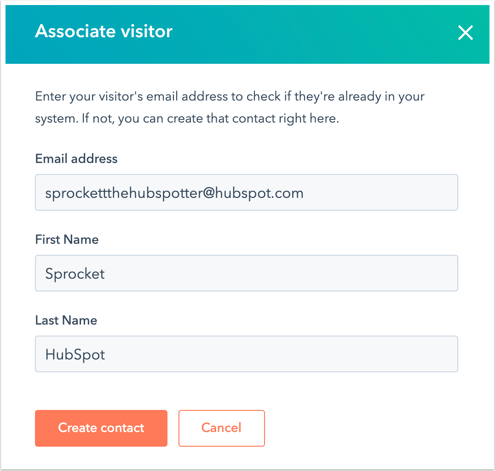
Se tiver ligado uma Página empresarial do Facebook ao HubSpot mas estiver a utilizar o widget do Messenger incorporado do Facebook para conversar com os visitantes, os visitantes que enviarem uma mensagem como convidado sem iniciar sessão no Messenger aparecerão como visitantes desconhecidos na caixa de entrada. Você precisará inserir as informações deles manualmente para criar um registro de contato no HubSpot.
Criar contactos com a definição "Captura de e-mail
Com a configuração de captura de e-mail, os visitantes podem inserir seu endereço de e-mail enquanto esperam por uma resposta. Você pode personalizar esta mensagem:
- No seu portal da HubSpot, acesse Atendimento > Fluxos de chat.
- Passe o cursor do mouse sobre o fluxo de chat cuja mensagem de captura de e-mail você deseja personalizar e clique em Editar.
- Na guia Construir, clique no menu suspenso Peça aos visitantes o seu endereço de e-mail e selecione uma das seguintes opções para determinar quando os visitantes serão solicitados a fornecer seus e-mails:
- Imediatamente após a primeira mensagem ser enviada
- Se nenhum membro da equipe responder após 1 minuto
- Não pedir o endereço de e-mail
- No campo Mensagem de captura de e-mail , insira sua mensagem.
- Clique em Salvar.
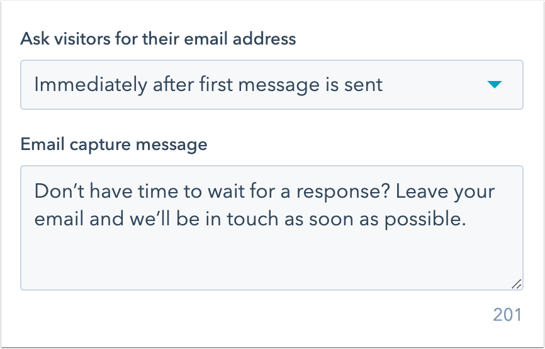
- Com a configuração de Captura de e-mail ativada, um visitante verá uma pergunta para inserir seu endereço de e-mail imediatamente após o envio do chat ou após um minuto sem resposta. Se introduzirem o seu endereço de correio electrónico e clicarem no ícone enviar send será criado um contacto.
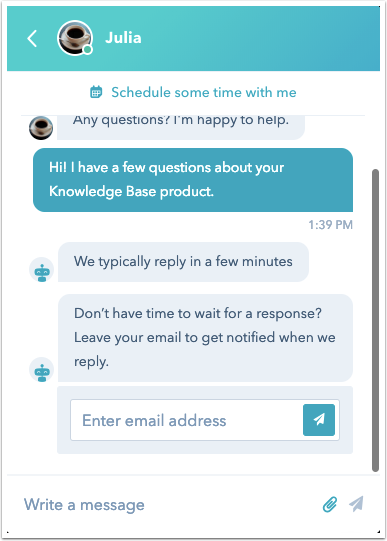
Observação: se o iniciador do chat estiver definido para exibir uma mensagem de ausência, uma mensagem de captura de e-mail padrão será exibida no lugar da Mensagem de captura de e-mail personalizada nas suas configurações.
Criar um contato automaticamente
Os visitantes não podem ser adicionados ao banco de dados de contatos da HubSpot automaticamente por meio de um chat. Continuam associados a um cookie de rastreio anónimo até receber um endereço de correio eletrónico ou adicioná-los manualmente como contacto.
Se o visitante sair do seu site antes de ser adicionado como um contato, ele terá um cookie exclusivo associado ao navegador. Se um visitante tiver conversado anteriormente e retornado posteriormente ao seu site no mesmo navegador com o cookie inicial, o widget de chat carregará o histórico da conversa.
Se o mesmo visitante retornar ao seu site após excluir os cookies do navegador ou em um dispositivo diferente, o cookie não será igual e o histórico da conversa não será carregado.